
发布时间:2019-01-09 17: 05: 46
本教程向朋友们介绍利用CorelDRAW设计完成春节海报展示背景,主要运用了艺术笔对图形的造型能力以及形状工具的调整、图形的精确裁剪和阴影工具的使用,教程中结合的知识点比较多,是对CorelDRAW软件的学习程度的一种综合考量。
1. 为了让文字更具艺术化或者你想要创造属于自己的字体,那么建议使用艺术笔工具。好吧,小编电脑里的字体实在少之又少,所以只能自己创造了,这里我选择“预设笔触”类型中的一款,设置手绘平滑和笔触宽度。
如果感觉数字写的不好看,按下F10调出形状工具来调形状,拖动节点会对曲线造型,拖动图柄可以改变大小,长短,直到调到你认为还比较满意的程度。
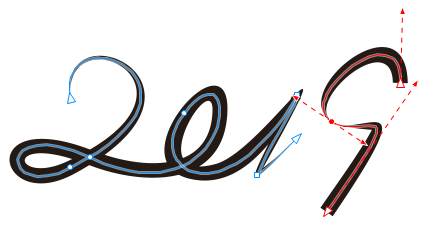
2.放大图形,删除不需要的节点,因为节点越多,你后期需要调整的位置就越多。
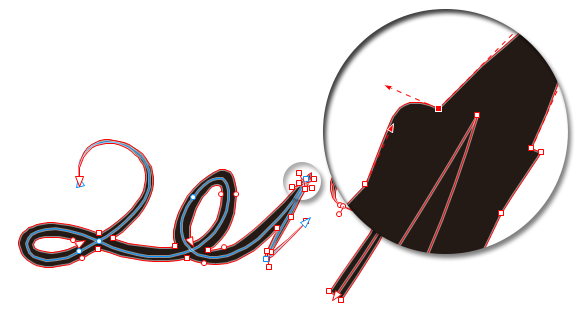
3. 如果对数字的粗细不满意,除了之前通过调整笔触宽度来改变,依然可以使用“形状工具”来做,注意,这时候选择的数字对象的边缘部分,下图蓝色线条所标识的即可调整的。
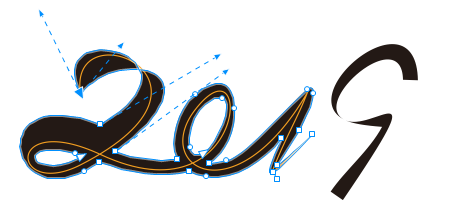
4. 设置页面尺寸为1024*522 px(CDR默认是以mm为单位),Ctrl+J>文档>页面尺寸中可以设置,这里以像素为单位,根据实际需求自行设置。双击矩形工具,绘制与页面同大小矩形给一个渐变色。

5. 接着就是各种拼素材,或者喜欢做原创的就自己画,CDR的绘图速度还是不容置疑的。之前用艺术笔创建的主体字选中按P使其自动居中,然后素材摆摆好,小的辅助字排排版,文字添加阴影效果以突出主题,拉开距离,使得画面更具层次感。

6. 设置渐变色,以左上角标为例,要设置不同角度的渐变色可以逐一设置或复制颜色之后更改角度。选择所有Ctrl+G组合成组。

7. 感觉背景有点单调,那么就网上找一下底纹来添加丰富,新年常见元素云纹图案、波浪纹、复古纹样,这边我选用一个矢量波浪纹,来精确剪裁至底层背景矩形框中,位置不合适的,用编辑PowerClip功能来调整,还有右上角的灯笼素材也一并剪裁进去。

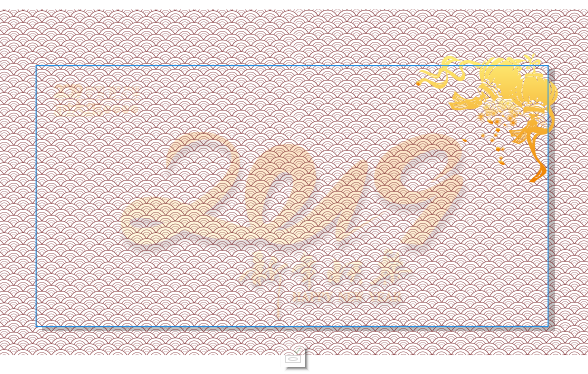
8. 按下Ctrl+I,导入提前准备好的位图图像,执行“轮廓描摹>线条图”命令,设置指定颜色并“选删除原始图形”,然后单击确定命令,即可将位图描摹成为矢量图并且是去除背景色的。
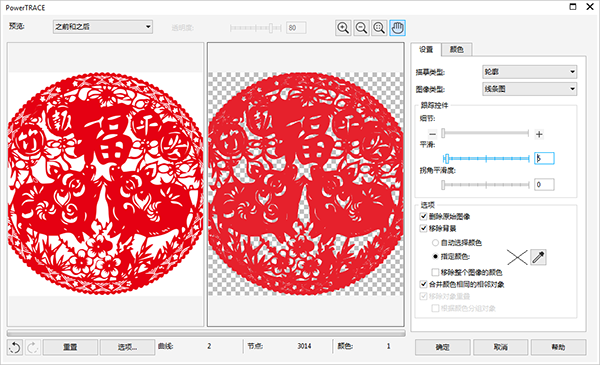
为和背景形成统一,填充与背景相同的颜色,这里可以借助颜色滴管工具来取色,按住Shift是切换取色好填充。
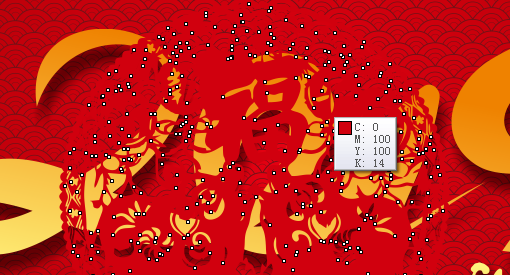
9. 变换图层顺序到页面背面然后再向前一层,快捷键的操作就是先按Ctrl+End,再按Ctrl+PgUp就是你想要的位置,最后复制阴影,就是这样了。

10. 最后别忘了转曲文字,如果有文字的话,像我这样的就不用了。
关于CorelDRAW的更多内容可参考CorelDRAW官方网站。
展开阅读全文
︾